Enregistrer des administrateurs avant l'utilisation de l'appareil
Les administrateurs sont des utilisateurs spéciaux disposant de droits d'accès permettant de gérer les différents paramètres et informations de la machine. Pour utiliser la machine de manière sécurisée, enregistrez les administrateurs et autorisez uniquement ces personnes à régler les paramètres importants, par exemple l'enregistrement d'utilisateurs ou les paramètres de sécurité.
Aperçu des privilèges administrateur
Il existe quatre types de privilèges administrateur pour chaque fonction. Vous pouvez attribuer les quatre privilèges à une seule personne, ou attribuer un privilège précis à une autre personne.
Types de privilèges administrateur
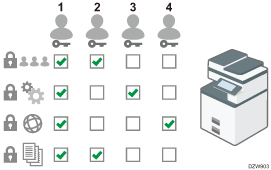
Gestion des utilisateurs : gérer les informations enregistrées dans le carnet d'adresses. Vous pouvez ajouter des utilisateurs dans le carnet d'adresses et modifier les informations enregistrées.
Gestion de la machine : gérer principalement les paramètres de base des dispositifs. Vous pouvez régler les paramètres de façon à ce que les paramètres de chaque fonction ne puissent être modifiés que par l'administrateur.
Gestion du réseau : gérer les paramètres de connexion au réseau.
Gestion des fichiers : gérer les accès aux fichiers enregistrés. Vous pouvez régler les paramètres de sorte à ce qu'uniquement les utilisateurs enregistrés ou habilités puissent voir ou modifier les fichiers stockés dans la machine.
Le partage de tâches administrateur simplifie les tâches de chaque administrateur tout en évitant des opérations d'administrateur non autorisées.
Enregistrer un administrateur
Activer l'authentification d'administrateur.
Activez la fonction d'authentification d'administrateur de la machine dans [Paramètres].
Se connecter à la machine en tant qu'administrateur
Saisissez le nom d'utilisateur et le mot de passe de l'administrateur pour vous connecter à la machine.
Enregistrer ou modifier l'administrateur
Attribuez des privilèges à chaque administrateur. Vous pouvez enregistrer jusqu'à quatre administrateurs.

Les administrateurs sont séparés des utilisateurs dans le carnet d'adresses. Un nom d'utilisateur enregistré dans le carnet d'adresses ne peut pas être utilisé en tant qu'administrateur.
Le superviseur dispose des privilèges nécessaires pour gérer les administrateurs. Lorsque l'administrateur est modifié, le superviseur peut réinitialiser le mot de passe. Il n'existe qu'un seul superviseur.
Activation de l'authentification administrateur (type d'écran de paramètres : Standard)
Un administrateur peut gérer l'appareil en activant la fonction de gestion. Décidez si vous souhaitez activer la fonction de gestion en fonction de la quantité d'informations à gérer, et indiquez la plage de paramètres autorisée par utilisateur.

Si vous avez activé l'authentification d'administrateur, veillez à ne pas oublier le nom d'utilisateur et le mot de passe de connexion de l'administrateur. En cas d'oubli du nom d'utilisateur ou du mot de passe de connexion de l'administrateur, vous devez créer un nouveau mot de passe à l'aide des privilèges de superviseur.
Modification du mot de passe d'un administrateur (type d'écran de paramètres : Standard)
 Sur l'écran Accueil, appuyez sur [Paramètres].
Sur l'écran Accueil, appuyez sur [Paramètres].
 Sur l'écran Paramètres, appuyez sur [Paramètres système].
Sur l'écran Paramètres, appuyez sur [Paramètres système].
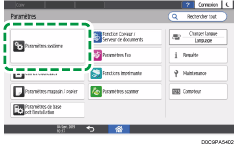
 Appuyez sur [Paramètres pour Administrateur]
Appuyez sur [Paramètres pour Administrateur] [Authentification / Charger]
[Authentification / Charger] [Auth. administrateur / Auth. utilisateur / Auth. application]
[Auth. administrateur / Auth. utilisateur / Auth. application] [Gestion authentification administrateur].
[Gestion authentification administrateur].
 Pour chaque privilège administrateur permettant d'activer l'authentification d'administrateur, sélectionnez [ON] dans la liste.
Pour chaque privilège administrateur permettant d'activer l'authentification d'administrateur, sélectionnez [ON] dans la liste.
Gestion utilisateur : pour gérer les informations enregistrées dans le carnet d'adresses, sélectionnez [ON].
Gestion machine: pour configurer les paramètres de façon à ce que les paramètres initiaux de chaque fonction ne puissent être modifiés que par l'administrateur, sélectionnez [ON]
Gestion réseau : pour gérer les paramètres réseau, sélectionnez [ON].
Gestion fichier : pour gérer les fichiers stockés dans la machine, sélectionnez [ON].
 Dans Paramètres disponibles, sélectionnez les éléments faisant l'objet d'une gestion.
Dans Paramètres disponibles, sélectionnez les éléments faisant l'objet d'une gestion.
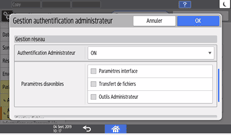
Les éléments sélectionnés ne peuvent pas être modifiés par les utilisateurs.
Gestion utilisateur
Outils Administrateur : limite principalement les paramètres du carnet d'adresses.
Gestion machine
Appuyez sur [Non sélectionné] en regard de Paramètres disponibles, sélectionnez les éléments faisant l'objet d'une gestion dans l'écran Paramètres disponibles, puis appuyez sur [OK].
Fonctions générales : limitent les paramètres du panneau de contrôle et du magasin de sortie papier.
Paramètres magasin papier : limitent les paramètres de la taille et du type de papier se trouvant magasin papier.
Paramètres minuterie : limite les paramètres de date et d'heure de traitement.
Paramètres interface : limitent les paramètres de réseau.
Transfert de fichiers : limite les paramètres relatifs aux fonctions d'envoi et de réception de courriers électroniques.
Outils administrateur : limitent principalement les paramètres de la machine.
Maintenance : limite les paramètres de correction d'impression.
Gestion réseau
Paramètres interface : limitent les paramètres de réseau.
Transfert de fichiers : limite les paramètres relatifs aux fonctions d'envoi et de réception de courriers électroniques.
Outils Administrateur : limite principalement les paramètres de réseau et de sécurité.
Gestion fichier
Outils Administrateur : limite les paramètres de protection des fichiers et du serveur de documents.
 Appuyez sur [OK].
Appuyez sur [OK].
 Appuyez sur [Accueil] (
Appuyez sur [Accueil] ( ).
).
Activation de l'authentification administrateur (type d'écran de paramètres : Classique)
Un administrateur peut gérer la machine en activer la fonction de gestion dans [Gestion authentification administrateur]. Décidez si vous souhaitez activer la fonction de gestion en fonction de la quantité d'informations à gérer, et indiquez la plage de paramètres initiaux autorisée par utilisateur.
 Appuyez sur [Paramètres] sur l'écran d'accueil.
Appuyez sur [Paramètres] sur l'écran d'accueil.
 Appuyez sur [Fonctions de l'appareil]sur l'écran des paramètres initiaux.
Appuyez sur [Fonctions de l'appareil]sur l'écran des paramètres initiaux.
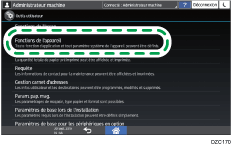
 Appuyez sur [Paramètres système]
Appuyez sur [Paramètres système] [Outils administr.], l'onglet
[Outils administr.], l'onglet  [Gestion authentification administrateur] pour ouvrir l'écran de paramètres du privilège administrateur.
[Gestion authentification administrateur] pour ouvrir l'écran de paramètres du privilège administrateur.
 Sélectionnez le privilège administrateur pour activer l'authentification administrateur, et appuyez ensuite sur [ON].
Sélectionnez le privilège administrateur pour activer l'authentification administrateur, et appuyez ensuite sur [ON].
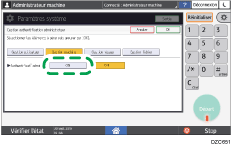
Gestion utilisateur : pour gérer les informations enregistrées dans le carnet d'adresses, sélectionnez [ON].
Gestion machine: pour configurer les paramètres de façon à ce que les paramètres initiaux de chaque fonction ne puissent être modifiés que par l'administrateur, sélectionnez [ON]
Gestion réseau : pour gérer les paramètres réseau, sélectionnez [ON].
Gestion fichier : pour gérer les fichiers stockés dans la machine, sélectionnez [ON].
 Sélectionnez les éléments à gérer pour chaque privilège administrateur dans « Paramètres disponibles ».
Sélectionnez les éléments à gérer pour chaque privilège administrateur dans « Paramètres disponibles ».
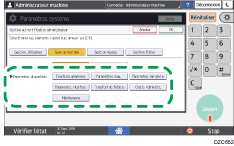
Les éléments sélectionnés ne peuvent pas être modifiés par les utilisateurs.
Gestion utilisateur
Outils Administrateur : limite principalement les paramètres du carnet d'adresses.
Gestion machine
Fonctions générales : limitent les paramètres du panneau de contrôle et du magasin de sortie papier.
Paramètres magasin papier : limitent les paramètres de la taille et du type de papier se trouvant magasin papier.
Paramètres minuterie : limite les paramètres de date et d'heure de traitement.
Paramètres interface : limitent les paramètres de réseau.
Transfert de fichiers : limite les paramètres d'envoi et de réception de courriers électroniques.
Outils administrateur : limitent principalement les paramètres de la machine.
Maintenance : limite les paramètres de correction d'impression.
Gestion réseau
Paramètres interface : limitent les paramètres de réseau.
Transfert de fichiers : limite les paramètres d'envoi et de réception de courriers électroniques.
Outils Administrateur : limite principalement les paramètres de réseau et de sécurité.
Gestion fichier
Outils administrateur : limitent les paramètres de protection des fichiers et du serveur de documents.
 Appuyez sur [OK].
Appuyez sur [OK].
 Une fois la procédure terminée, appuyez sur [Accueil] (
Une fois la procédure terminée, appuyez sur [Accueil] ( ).
).
Se connecter à la machine en tant qu'administrateur
Pour se connecter à l'appareil pour la première fois, connectez-vous en tant que Administrateur 1. Consultez le guide fourni relatif au nom d'utilisateur et au mot de passe.
 Sur l'écran Accueil, appuyez sur [Connexion].
Sur l'écran Accueil, appuyez sur [Connexion].
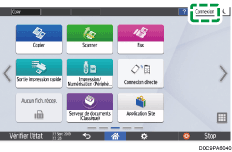
 Saisissez le nom d'utilisateur et le mot de passe administrateur.
Saisissez le nom d'utilisateur et le mot de passe administrateur.
Une fois connecté, l'icône d'utilisateur est visible en haut à gauche de l'écran.
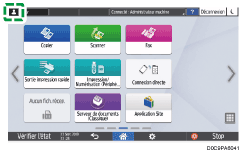
Pour enregistrer ou modifier un administrateur autre que vous-même, suivez la procédure décrite ci-dessous.
Type d'écran Paramètres : Standard
Ajout d'administrateurs ou modification des privilèges (type d'écran de paramètres : Standard)
Type d'écran Paramètres : Classique
Ajout d'administrateurs ou modification des privilèges (type d'écran de paramètres : Classique)
 Après avoir cessé d'utiliser l'appareil, cliquez sur [Déconnexion].
Après avoir cessé d'utiliser l'appareil, cliquez sur [Déconnexion].
Vous pouvez également vous déconnecter de l'appareil en appuyant sur [Économie d'énergie].

Si vous vous connectez à l’appareil en utilisant les privilèges d'administrateur, le nom de connexion administrateur apparaît. Lorsque vous vous connectez avec un nom d'utilisateur qui a plusieurs privilèges administrateur, l'un des privilèges associés à ce nom est affiché.
Connexion à l'appareil à l'aide de Web Image Monitor
 Lancez le navigateur Web.
Lancez le navigateur Web.
 Saisissez « http://(Adresse IP de l'appareil ou nom d'hôte)/ » dans la barre d'adresse du navigateur Web, puis appuyez sur la touche Entrée.
Saisissez « http://(Adresse IP de l'appareil ou nom d'hôte)/ » dans la barre d'adresse du navigateur Web, puis appuyez sur la touche Entrée.
 Cliquez sur [Connexion].
Cliquez sur [Connexion].
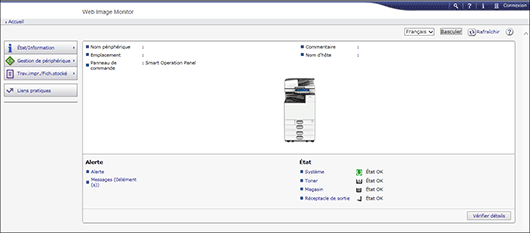
 Saisissez le nom d'utilisateur et le mot de passe de connexion de l'administrateur, puis cliquez sur [Connexion]
Saisissez le nom d'utilisateur et le mot de passe de connexion de l'administrateur, puis cliquez sur [Connexion]
 Après avoir cessé d'utiliser l'appareil, cliquez sur [Déconnexion].
Après avoir cessé d'utiliser l'appareil, cliquez sur [Déconnexion].
Effacez la mémoire cache d'un navigateur Web après la fermeture de session.

Le navigateur Web peut être configuré pour renseigner automatiquement les boîtes de dialogue de connexion en conservant les noms d'utilisateur et les mots de passe. Cette fonction réduit la sécurité. Pour éviter que le navigateur conserve les noms d'utilisateur et les mots de passe, désactivez la fonction de saisie automatique.
Ajout d'administrateurs ou modification des privilèges (type d'écran de paramètres : Standard)
Vous pouvez enregistrer jusqu'à quatre administrateurs. Les quatre personnes enregistrées peuvent disposer de tous les privilèges administrateur. Pour réduire la charge de travail d'administrateur, les quatre personnes enregistrées peuvent partager les privilèges.
Décidez préalablement du nombre d'utilisateurs à ajouter et de quels privilèges attribuer, choisissez le nom d'utilisateur et le mot de passe pour les administrateurs 2 à 4, et réglez les paramètres.

N'oubliez pas le nom d'utilisateur et le mot de passe des administrateurs ajoutés.
Un administrateur n'est pas en mesure de modifier les noms d'utilisateur et les mots de passe de connexion d'autre administrateur.
 Connectez-vous à la machine en tant qu'administrateur sur le panneau de commande.
Connectez-vous à la machine en tant qu'administrateur sur le panneau de commande.
 Sur l'écran Accueil, appuyez sur [Paramètres].
Sur l'écran Accueil, appuyez sur [Paramètres].
 Sur l'écran Paramètres, appuyez sur [Paramètres système].
Sur l'écran Paramètres, appuyez sur [Paramètres système].
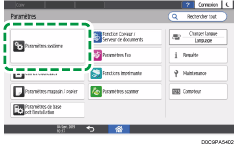
 Appuyez sur [Paramètres pour Administrateur]
Appuyez sur [Paramètres pour Administrateur] [Authentification / Charger]
[Authentification / Charger] [Auth. administrateur / Auth. utilisateur / Auth. application]
[Auth. administrateur / Auth. utilisateur / Auth. application] [Enregistrer / Modifier administrateur]
[Enregistrer / Modifier administrateur] [Configurer Nom d'utilisateur de connexion/Mot de passe de connexion de l'administrateur].
[Configurer Nom d'utilisateur de connexion/Mot de passe de connexion de l'administrateur].
 Appuyez sur l'administrateur souhaité ([Administrateur 1] à [Administrateur 4]).
Appuyez sur l'administrateur souhaité ([Administrateur 1] à [Administrateur 4]).
 Définissez le nom d'utilisateur et le mot de passe de connexion, puis appuyez sur [OK].
Définissez le nom d'utilisateur et le mot de passe de connexion, puis appuyez sur [OK].
Pour connaître les caractères pouvant être utilisés avec les noms d'utilisateur et les mots de passe de connexion, voir la section ci-dessous :
Caractères utilisables pour les noms d'utilisateur et les mots de passe
Lorsque vous gérez la machine à l'aide d'un logiciel prenant en charge SNMPv3, par exemple Device Manager NX, vous devez indiquer le mot de passe de cryptage de la communication.
 Après avoir défini les paramètres pour chaque administrateur, appuyez sur [Sortie], puis sur [Définir privilèges administrateur].
Après avoir défini les paramètres pour chaque administrateur, appuyez sur [Sortie], puis sur [Définir privilèges administrateur].
 Sélectionnez l'administrateur auquel attribuer les privilèges d'administrateur, puis appuyez sur [OK].
Sélectionnez l'administrateur auquel attribuer les privilèges d'administrateur, puis appuyez sur [OK].
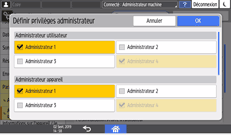
Attribuez les privilèges Administrateur utilisateur, Administrateur appareil, Administrateur réseau ou Administrateur fichier à [Administrateur 1] jusqu'à [Administrateur 4].
Par défaut, tous les privilèges sont attribués à l'administrateur de connexion (Administrateur 1).
Les privilèges administrateur attribués à une personne peuvent être partagés avec une autre personne.
 Appuyez sur [OK].
Appuyez sur [OK].
Une fois tous les paramètres réglés, l'appareil vous déconnecte automatiquement.
Notez le nom d'utilisateur et le mot de passe indiqués pour les autres administrateurs et informez l'administrateur.
Modification du superviseur (type d'écran de paramètres : Standard)
Cette section explique comment modifier le nom d'utilisateur et le mot de passe du superviseur.
Pour cela, vous devez activer les droits d'administrateur utilisateurs dans les paramètres sous Gestion authentification administrateur.
Ajout d'administrateurs ou modification des privilèges (type d'écran de paramètres : Standard)
 Connectez-vous à la machine en tant que superviseur sur le panneau de contrôle.
Connectez-vous à la machine en tant que superviseur sur le panneau de contrôle.
 Sur l'écran Accueil, appuyez sur [Paramètres].
Sur l'écran Accueil, appuyez sur [Paramètres].
 Sur l'écran Paramètres, appuyez sur [Paramètres système].
Sur l'écran Paramètres, appuyez sur [Paramètres système].
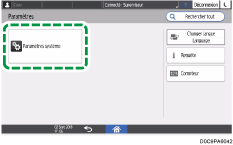
 Appuyez sur [Authentification / Charger]
Appuyez sur [Authentification / Charger] [Auth. administrateur / Auth. utilisateur / Auth. application]
[Auth. administrateur / Auth. utilisateur / Auth. application] [Enregistrer / Modifier administrateur]
[Enregistrer / Modifier administrateur] [Configurer Nom d'utilisateur de connexion/Mot de passe de connexion de l'administrateur].
[Configurer Nom d'utilisateur de connexion/Mot de passe de connexion de l'administrateur].
 Appuyez sur [Superviseur].
Appuyez sur [Superviseur].
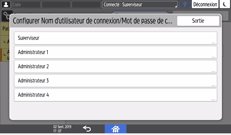
 Saisissez le nom d'utilisateur de connexion pour Nom utilisateur de connexion, puis appuyez sur [Terminé].
Saisissez le nom d'utilisateur de connexion pour Nom utilisateur de connexion, puis appuyez sur [Terminé].
 Appuyez sur [Modifier] en regard de Mot de passe de connexion.
Appuyez sur [Modifier] en regard de Mot de passe de connexion.
 Saisissez le mot de passe de connexion pour Nouveau MdP, puis appuyez sur [Terminé].
Saisissez le mot de passe de connexion pour Nouveau MdP, puis appuyez sur [Terminé].
 Saisissez à nouveau le mot de passe de connexion pour Confirmer nouveau mot de passe, puis appuyez sur [Terminé].
Saisissez à nouveau le mot de passe de connexion pour Confirmer nouveau mot de passe, puis appuyez sur [Terminé].
 Appuyez sur [OK] deux fois.
Appuyez sur [OK] deux fois.
 Appuyez sur [Fermer].
Appuyez sur [Fermer].
 Appuyez sur [OK].
Appuyez sur [OK].
Une fois tous les paramètres réglés, l'appareil vous déconnecte automatiquement.

Pour connaître les caractères pouvant être utilisés avec les noms d'utilisateur et les mots de passe de connexion, voir la section ci-dessous :
Caractères utilisables pour les noms d'utilisateur et les mots de passe
Modification du mot de passe d'un administrateur (type d'écran de paramètres : Standard)
Seul le superviseur est habilité à modifier le mot de passe administrateur. Si un administrateur oublie le mot de passe ou souhaite le modifier, le superviseur doit le réinitialiser.
Consultez le guide fourni relatif au nom d'utilisateur et au mot de passe de connexion par défaut du superviseur.

N'oubliez pas le nom d'utilisateur et le mot de passe du superviseur. Si vous les oubliez, vous devrez rétablir les paramètres par défaut, ce qui vous fera perdre de données.
 Connectez-vous à la machine en tant que superviseur sur le panneau de contrôle.
Connectez-vous à la machine en tant que superviseur sur le panneau de contrôle.
 Sur l'écran Accueil, appuyez sur [Paramètres].
Sur l'écran Accueil, appuyez sur [Paramètres].
 Sur l'écran Paramètres, appuyez sur [Paramètres système].
Sur l'écran Paramètres, appuyez sur [Paramètres système].
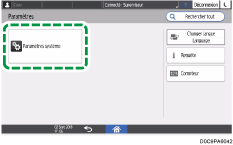
 Appuyez sur [Authentification / Charger]
Appuyez sur [Authentification / Charger] [Auth. administrateur / Auth. utilisateur / Auth. application]
[Auth. administrateur / Auth. utilisateur / Auth. application] [Enregistrer / Modifier administrateur]
[Enregistrer / Modifier administrateur] [Configurer Nom d'utilisateur de connexion/Mot de passe de connexion de l'administrateur].
[Configurer Nom d'utilisateur de connexion/Mot de passe de connexion de l'administrateur].
 Appuyez sur l'administrateur souhaité ([Administrateur 1] à [Administrateur 4]).
Appuyez sur l'administrateur souhaité ([Administrateur 1] à [Administrateur 4]).
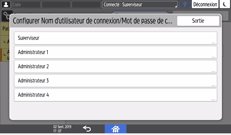
 Appuyez sur [Modifier] en regard de Mot de passe de connexion.
Appuyez sur [Modifier] en regard de Mot de passe de connexion.
 Saisissez le mot de passe de connexion pour Nouveau MdP, puis appuyez sur [Terminé].
Saisissez le mot de passe de connexion pour Nouveau MdP, puis appuyez sur [Terminé].
 Saisissez à nouveau le mot de passe de connexion pour Confirmer nouveau mot de passe, puis appuyez sur [Terminé].
Saisissez à nouveau le mot de passe de connexion pour Confirmer nouveau mot de passe, puis appuyez sur [Terminé].
 Appuyez sur [OK] deux fois.
Appuyez sur [OK] deux fois.
 Appuyez sur [Fermer].
Appuyez sur [Fermer].
 Appuyez sur [OK].
Appuyez sur [OK].
Une fois tous les paramètres réglés, l'appareil vous déconnecte automatiquement.

Pour connaître les caractères pouvant être utilisés avec les noms d'utilisateur et les mots de passe de connexion, voir la section ci-dessous :
Caractères utilisables pour les noms d'utilisateur et les mots de passe
Vous ne pouvez pas spécifier le même nom d'utilisateur de connexion pour le superviseur et pour les administrateurs.
Avec Web Image Monitor, vous pouvez vous connecter comme superviseur et supprimer un mot de passe d'administrateur ou en spécifier un nouveau.
Ajout d'administrateurs ou modification des privilèges (type d'écran de paramètres : Classique)
Vous pouvez enregistrer jusqu'à quatre administrateurs. Les quatre personnes enregistrées peuvent disposer de tous les privilèges administrateur. Pour réduire la charge de travail d'administrateur, les quatre personnes enregistrées peuvent partager les privilèges.
Décidez préalablement du nombre d'utilisateurs à ajouter et de quels privilèges attribuer, choisissez le nom d'utilisateur et le mot de passe pour les administrateurs 2 à 4, et réglez les paramètres.

N'oubliez pas le nom d'utilisateur et le mot de passe des administrateurs ajoutés.
Un administrateur n'est pas en mesure de modifier les noms d'utilisateur et les mots de passe de connexion d'autre administrateur.
 Connectez-vous à la machine en tant qu'administrateur sur le panneau de contrôle.
Connectez-vous à la machine en tant qu'administrateur sur le panneau de contrôle.
 Appuyez sur [Paramètres] sur l'écran d'accueil.
Appuyez sur [Paramètres] sur l'écran d'accueil.
 Appuyez sur [Fonctions de l'appareil]sur l'écran des paramètres initiaux.
Appuyez sur [Fonctions de l'appareil]sur l'écran des paramètres initiaux.
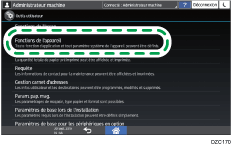
 Appuyez sur [Paramètres système]
Appuyez sur [Paramètres système] [Outils administrateur], l'onglet
[Outils administrateur], l'onglet  [Programmer/Modifier administrateur] pour afficher l'écran de paramètres de l'administrateur.
[Programmer/Modifier administrateur] pour afficher l'écran de paramètres de l'administrateur.
 Indiquez les privilèges administrateur attribués à l'administrateur.
Indiquez les privilèges administrateur attribués à l'administrateur.

Attribuez les privilèges de « Admin. utilisateur », « Administrateur machine », « Administrateur réseau », ou « Administrateur fichier » à [Administrateur 1] jusqu'à [Administrateur 4].
Par défaut, tous les rôles sont attribués à l'administrateur (Administrateur 1).
Les privilèges administrateur attribués à une personne peuvent être partagés avec une autre personne.
 Appuyez sur [Modifier] pour Administrateur 1 jusqu'à Administrateur 4 pour indiquer le nom d'utilisateur et le mot de passe.
Appuyez sur [Modifier] pour Administrateur 1 jusqu'à Administrateur 4 pour indiquer le nom d'utilisateur et le mot de passe.
Lorsque vous gérez la machine à l'aide d'un logiciel prenant en charge SNMPv3, par exemple Device Manager NX, vous devez indiquer le mot de passe pour chiffrer la communication.
 Appuyez sur [OK].
Appuyez sur [OK].
Une fois tous les paramètres réglés, l'appareil se déconnecte automatiquement.
Notez le nom d'utilisateur et le mot de passe indiqués pour les autres administrateurs et informez l'administrateur.
Modification du superviseur (type d'écran de paramètres : Classique)
Cette section explique comment modifier le nom d'utilisateur et le mot de passe du superviseur.
Pour cela, vous devez activer les droits d'administrateur utilisateurs dans les paramètres sous « Gestion authentification administrateur ». Pour de plus amples informations, voir Ajout d'administrateurs ou modification des privilèges (type d'écran de paramètres : Classique).
 Connectez-vous à la machine en tant que superviseur sur le panneau de contrôle.
Connectez-vous à la machine en tant que superviseur sur le panneau de contrôle.
 Appuyez sur [Paramètres] sur l'écran d'accueil.
Appuyez sur [Paramètres] sur l'écran d'accueil.
 Appuyez sur [Fonctions de l'appareil]sur l'écran des paramètres initiaux.
Appuyez sur [Fonctions de l'appareil]sur l'écran des paramètres initiaux.
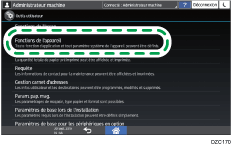
 Appuyez sur [Paramètres système]
Appuyez sur [Paramètres système] [Outils administrateur], l'onglet
[Outils administrateur], l'onglet  [Programmer/Modifier administrateur] pour afficher l'écran de paramètres de l'administrateur.
[Programmer/Modifier administrateur] pour afficher l'écran de paramètres de l'administrateur.
 Sous « Superviseur », appuyez sur [Modifier].
Sous « Superviseur », appuyez sur [Modifier].
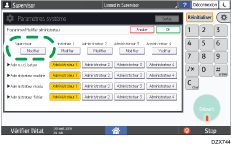
 Appuyez sur [Modifier] pour « Nom utilisateur de connexion ».
Appuyez sur [Modifier] pour « Nom utilisateur de connexion ».
 Saisissez le nom utilisateur de connexion, puis appuyez sur [OK].
Saisissez le nom utilisateur de connexion, puis appuyez sur [OK].
 Appuyez sur [Modifier] pour « Mot de passe de connexion ».
Appuyez sur [Modifier] pour « Mot de passe de connexion ».
 Saisissez le mot de passe de connexion, puis appuyez sur [OK].
Saisissez le mot de passe de connexion, puis appuyez sur [OK].
 Saisissez le mot de passe de connexion pour le confirmer, puis appuyez sur [OK].
Saisissez le mot de passe de connexion pour le confirmer, puis appuyez sur [OK].
 Appuyez sur [OK] deux fois.
Appuyez sur [OK] deux fois.
Vous serez automatiquement déconnecté.
Modification du mot de passe d'un administrateur (type d'écran de paramètres : Classique)
Seul le superviseur est habilité à modifier le mot de passe administrateur. Si un administrateur oublie le mot de passe ou souhaite le modifier, le superviseur doit le réinitialiser.
Consultez le guide fourni relatif au nom d'utilisateur et au mot de passe.

N'oubliez pas le nom d'utilisateur et le mot de passe du superviseur. Si vous les oubliez, vous devrez rétablir les paramètres par défaut, ce qui vous fera perdre de données.
 Connectez-vous à la machine en tant que superviseur sur le panneau de contrôle.
Connectez-vous à la machine en tant que superviseur sur le panneau de contrôle.
 Appuyez sur [Paramètres] sur l'écran d'accueil.
Appuyez sur [Paramètres] sur l'écran d'accueil.
 Appuyez sur [Fonctions de l'appareil]sur l'écran des paramètres initiaux.
Appuyez sur [Fonctions de l'appareil]sur l'écran des paramètres initiaux.
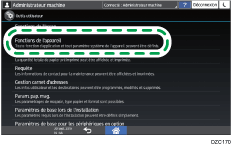
 Appuyez sur [Paramètres système]
Appuyez sur [Paramètres système] [Outils administrateur], l'onglet
[Outils administrateur], l'onglet  [Programmer/Modifier administrateur] pour afficher l'écran de paramètres de l'administrateur.
[Programmer/Modifier administrateur] pour afficher l'écran de paramètres de l'administrateur.
 Appuyez sur [Modifier] pour l'administrateur cible et indiquez le mot de passe.
Appuyez sur [Modifier] pour l'administrateur cible et indiquez le mot de passe.
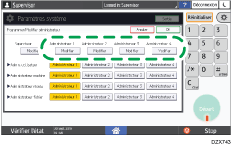
 Appuyez sur [OK].
Appuyez sur [OK].
Une fois tous les paramètres réglés, l'appareil se déconnecte automatiquement.
Caractères utilisables pour les noms d'utilisateur et les mots de passe
Les caractères suivants peuvent être utilisés pour les noms d'utilisateur et les mots de passe de connexion. Les noms et les mots de passe sont sensibles à la casse.
Lettres majuscules : A à Z (26 caractères)
Lettres minuscules : a à z (26 caractères)
Chiffres : 0 à 9 (10 caractères)
Symboles : (espace) ! " # $ % & ' ( ) * + , - . / : ; < = > ? @ [ \ ] ^ _` { | } ~ (33 caractères)
Nom utilisateur de connexion
Ne peut pas contenir d'espaces, de deux-points ou de guillemets.
Ne peut pas être laissé vierge.
Peut comporter jusqu'à 32 caractères.
L'identifiant de connexion d'un administrateur doit contenir des caractères autres que numériques (autres que des nombres) s'il compte 8 caractères ou moins. S'il ne se compose que de nombres, il doit en compter au moins 9.
Mot de passe de connexion
La longueur maximale du mot de passe est de 32 caractères pour les administrateurs et les superviseurs, et de 128 caractères pour les utilisateurs.
Il n'existe aucune restriction quant aux types de caractères pouvant être utilisés pour un mot de passe. Pour des raisons de sécurité, il est recommandé de créer des mots de passe contenant des caractères en minuscules, en majuscules, des chiffres et des symboles. Un mot de passe comptant un grand nombre de caractères est moins susceptible d'être deviné par une tierce personne.
Vous pouvez spécifier un mot de passe composé de caractères en majuscule ou en minuscule, de chiffres et de symboles, ainsi que le nombre minimal de caractères utilisés pour le mot de passe dans les paramètres indiqués ci-dessous.
Type d'écran de paramètres : Standard
[Paramètres de sécurité avancée]
 [Politique de mot de passe]
[Politique de mot de passe]Type d'écran de paramètres : Classique
[Sécurité étendue]
 [Politique de mot de passe]
[Politique de mot de passe]
